在win7系统中,一进入休眠待机状态就会自动的断开网络,如果我们的电脑正在待机下载软件,那么这样就让人感到十分困扰了,该如何来解决win7系统一进入待机状态自动断网的问题呢?下面就让小编来告诉大家实现休眠不断网的方法吧,希望能够帮到你。
首先右键点击桌面上的计算机图标,打开管理。
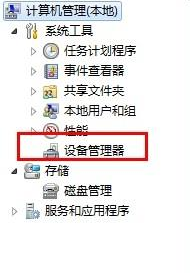
在设备管理器中展开网络适配器,双击打开网卡设备。
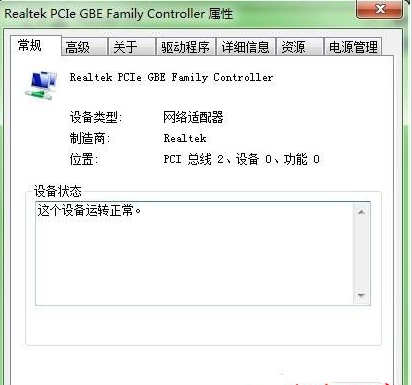
找到允许计算机关闭此设备节约电源的选项,去掉前面的勾即可。

通过以上的方法我们就可以在win7系统中实现休眠不断网了,大家可以在自己的电脑里尝试一下。

大小:1.11 MB

大小:28.3M

大小:47.9M

大小:38.7M

大小: